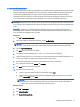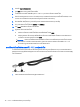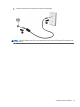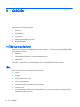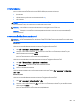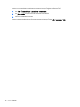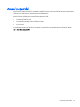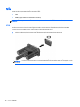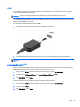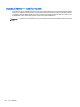HP Notebook Computers Reference Guide - Windows 7 and Windows Vista
การเพิ่มตําแหนงที่ตั้งใหมขณะที่เดินทาง
บนคอมพิวเตอรเครื่องใหม การตั้งคาตําแหนงที่ตั้งเพียงรายการเดียวที่พรอมใชงานสําหรับโมเด็มก็คือการตั้งคาตําแหนงที่ตั้ง
สําหรับประเทศ/พื้นที่หรือภูมิภาคที่คุณซื้อคอมพิวเตอร เมื่อคุณเดินทางไปยังประเทศ/พื้นที่หรือภูมิภาคอื่น ใหตั้งคาโมเด็ม
ภายในเปนตําแหนงที่ตั้งที่สอดคลองตามมาตรฐานการใชงานของประเทศ/
พื้นที่หรือภูมิภาคที่คุณตองการใชโมเด็ม
เมื่อคุณเพิ่มการตั้งคาตําแหนงที่ตั้งใหม การตั้งคาก็จะถูกบันทึกไวในคอมพิวเตอรเพื่อใหคุณสามารถสลับระหวางการตั้งคา
ตางๆ ไดทุกเมื่อ คุณสามารถเพิ่มการตั้งคาตําแหนงที่ตั้งหลายๆ รายการสําหรับประเทศ/พื้นที่หรือภูมิภาคใดๆ
ขอควรระวัง: เพื่อปองกันการสูญเสียการตั้งคาประเทศ/พื้นที่หรือภูมิภาคหลักของคุณ อยาลบการตั้งคาประเทศ/พื้นที่หรือ
ภูมิภาคสําหรับโมเด็มป
จจุบันของคุณ
เพื่อใหโมเด็มสามารถใช
งานไดในประเทศ
/พื้นที่หรือภูมิภาคอื่น โดยที่ยังคงเก็บรักษา
การกําหนดคาสําหรับประเทศ/พื้นที่หรือภูมิภาคหลักของคุณ
ใหเพิ่มการกําหนดคาใหมสําหรับแต
ละตําแหนงที่ตั้งที่คุณจะใช
โมเด็ม
ขอควรระวัง: เพื่อปองกันการกําหนดคาโมเด็มในลักษณะที่ขัดตอกฎหมายและกฎระเบียบทางดานโทรคมนาคมของ
ประเทศ/พื้นที่หรือภูมิภาคที่คุณตองการไป ใหเลือกประเทศ/พื้นที่หรือภูมิภาคที่คอมพิวเตอรนั้นตั้งอยู โมเด็มอาจทํางานไม
เหมาะสมหากเลือกประเทศ/พื้นที่หรือภูมิภาคไมถูกตอง
Windows 7
1. เลือก เริ่ม > อุปกรณและเครื่องพิมพ
2. คลิกขวาที่อุปกรณที่แสดงแทนคอมพิวเตอรของคุณ และคลิก การตั้งคาโมเด็ม
หมายเหตุ: คุณตองตั้งคารหัสพื้นที่สําหรับตําแหน
งที่ตั้งเบื้องตน
(ปจจุบัน) เสียก
อน
จึงจะสามารถดูแท็บกฎการเรียก
เลขหมาย หากคุณยังไมไดตั้งคาตําแหนงที่ตั้ง จะมีพรอมตใหคุณปอนตําแหนงที่ตั้งเมื่อคุณคลิกที่การตั้งคาโมเด็ม
3. คลิกแท็บ กฎการเรียกเลขหมาย
4. คลิก สราง หนาตางตําแหนงที่ตั้งใหมจะเปดขึ้น
5. ในกลองชื่อตําแหนงที่ตั้ง ใหพิมพชื่อ (เชน บาน หรือ ที่ทํางาน) สําหรับการตั้งคาตําแหนงที่ตั้งใหม
6. เลือกประเทศหรือภูมิภาคจากรายการ ประเทศ/ภูมิภาค (หากคุณเลือกประเทศหรือภูมิภาคที่โมเด็มไมสนับสนุน
ระบบ
จะแสดงรายการใหเลือกประเทศ/ภูมิภาคของสหรัฐอเมริกาหรือสหราชอาณาจักร)
7. ปอนรหัสพื้นที่ รหัสผูใหบริการ (หากจําเปน) และหมายเลขสําหรับสายภายนอก (หากจําเปน)
8. ขางๆ เรียกเลขหมายโดยใช ใหคลิก แบบกด หรือ แบบหมุน
9. คลิก ตกลง เพื่อบันทึกการตั้งคาตําแหนงที่ตั้งใหม
10. ปฏิบัติอยางใดอยางหนึ่งดังตอไปนี้:
●
เมื่อตองการตั้งคาตําแหนงที่ตั้งใหมเปนตําแหนงที่ตั้งปจจุบัน ใหคลิก ตกลง
● เมื่อตองการเลือกการตั้งคาตําแหนงที่ตั้งอื่นเปนตําแหนงที่ตั้งปจจุบัน ใหเลือกสิ่งที่คุณตองการจากการตั้งคาใน
รายการ ตําแหนงที่ตั้ง แลวคลิก ตกลง
หมายเหตุ: คุณสามารถใชขั้นตอนกอนหนาเพื่อเพิ่มการตั้งค
าตําแหนงที่ตั้งสําหรับสถานที่ภายในประเทศ
/พื้นที่
หรือภูมิภาคของคุณ รวมถึงประเทศ/พื้นที่หรือภูมิภาคอื่นๆ ตัวอยางเชน คุณสามารถเพิ่มการตั้งคาที่มีชื่อวา ที่
ทํางาน ซึ่งประกอบดวยกฎการเรียกเลขหมายสําหรับการเขาใชสายภายนอก
Windows Vista
1. เลือก เริ่ม > แผงควบคุม
2. คลิก ฮารดแวรและเสียง
3. คลิก ตัวเลือกโทรศัพทและโมเด็ม
การเชื่อมตอเครือขายแบบใชสาย 11